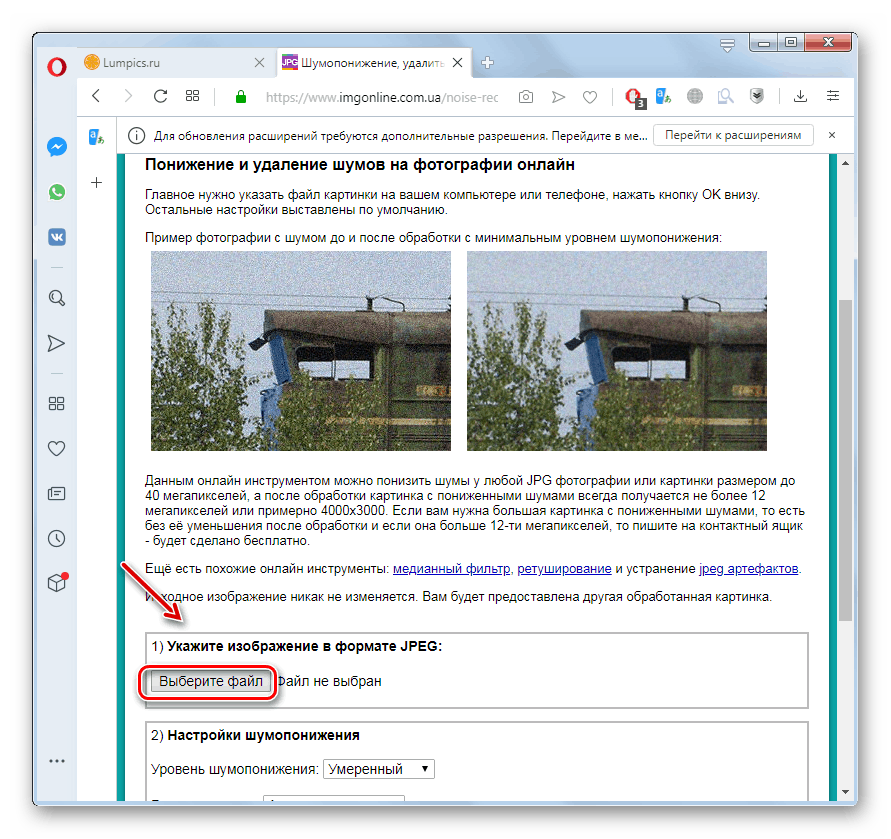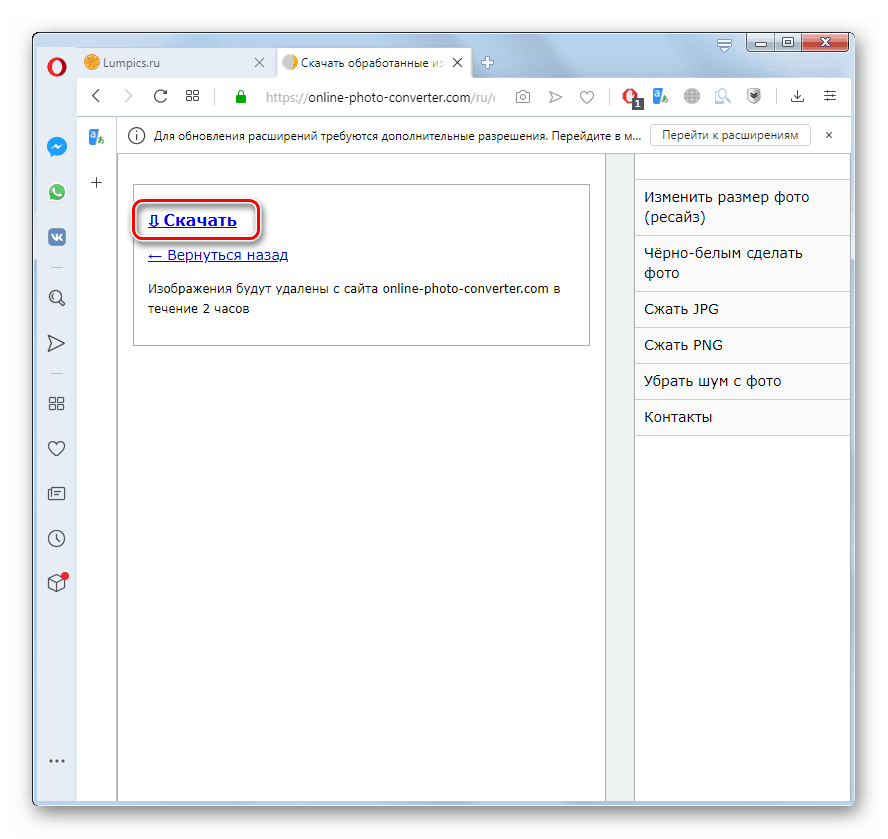Odstranite hrup s fotografij na spletu
Ena od pomanjkljivosti fotografij je tako imenovani digitalni šum ali zrnatost. Njegovo bistvo je v pojavu naključno razpršenih pik različnih barv na fotografiji. Te pomanjkljivosti se lahko znebite s pomočjo urejevalnikov slik. Toda težavo je mogoče rešiti brez namestitve programske opreme drugega proizvajalca, ampak z uporabo ene od specializiranih spletnih storitev.
Preberite tudi: Kako odstraniti pesek v programu Photoshop
Vsebina
Storitve za odpravljanje napake na digitalnem hrupu
Ker je napaka na digitalni hrup na fotografiji dokaj pogost pojav, mnoge storitve za urejanje fotografij pomagajo odpraviti to težavo. Ugotovili bomo, kako delati v najbolj priročnem in priljubljenem med njimi.
1. metoda: IMGonline
Najprej razmislite o algoritmu ukrepov za zmanjšanje hrupa v priljubljeni spletni storitvi IMGonline.
- Ko v glavnem meniju odprete glavno stran spletnega mesta, kliknite na element "Izboljšaj" .
- Na novi strani se odpre seznam možnih izboljšav za fotografiranje. Izberite možnost »Zmanjšanje hrupa« .
- Na strani za zmanjšanje hrupa morate najprej prenesti problematično sliko. Če želite to narediti, v razdelku »Določi sliko ...« kliknite gumb »Izberi datoteko« .
![Preklop na nalaganje problematične slike na strani za zmanjšanje hrupa fotografij v storitvi IMGonline v brskalniku Opera]()
Pomembno! Slika težave mora biti s pripono JPEG ali JPG.
- Po tem se odpre vgrajeni brskalnik "Explorer" brskalnika, v katerem se morate premakniti v imenik, kjer se nahaja težavna slika, jo izbrati in kliknite na gumb "Odpri" .
- Ko se fotografija naloži v storitev, pojdite na blok nastavitev zmanjšanja hrupa. Tu lahko izberete eno od petih stopenj zmanjševanja hrupa:
- Največja;
- Visoka;
- Običajno
- Zmerno (privzeto);
- Najmanj.
Nekoliko nižje lahko izberete možnost zameglitve hrupa:
- Visoka;
- Samodejno (privzeto);
- Nizka.
Še nižje lahko z nastavitvijo izbirnega gumba v ustrezen položaj označite, ali želite dodati ostrino po obdelavi ali ne. Ta način je privzeto izklopljen.
- V naslednjem bloku je možno določiti parametre stiskanja JPEG od 1 do 100. Privzeta vrednost je 92. Če ne veste, katere nastavitve od zgornjih parametrov nastavite, jih lahko privzeto pustite. Nato kliknite »V redu«.
- Začel se bo postopek obdelave slike, ki običajno traja od 5 do 60 sekund. Po njegovem zaključku bo prikazano besedilo s podatki o tem. S klikom na ustrezne elemente si lahko ogledate končno sliko ali pa jo naložite v računalnik.
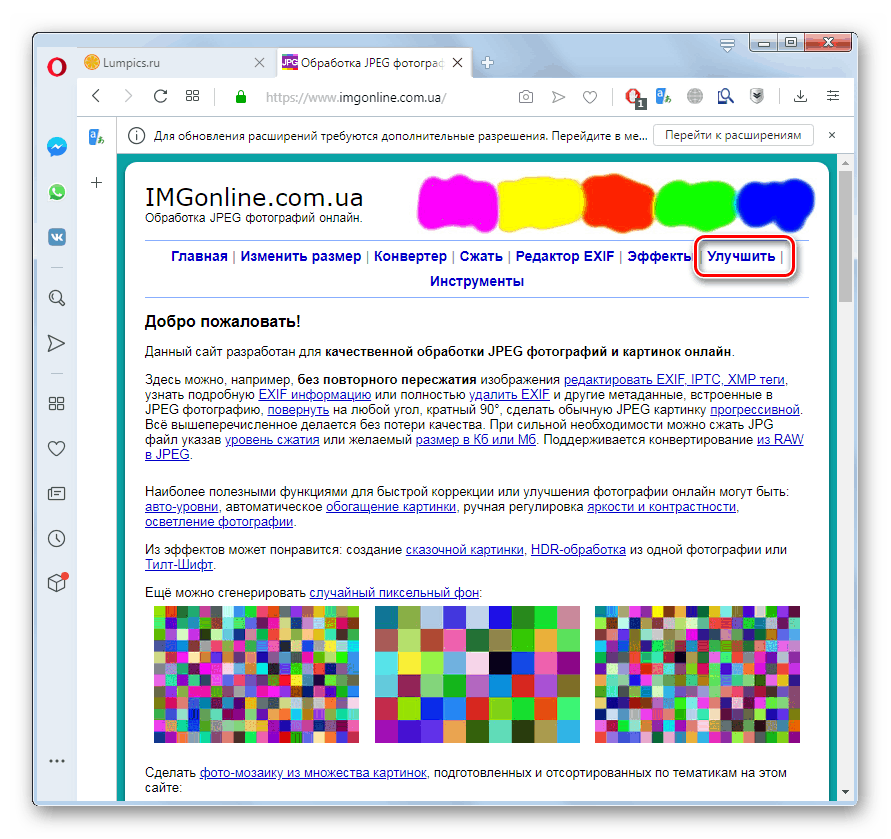
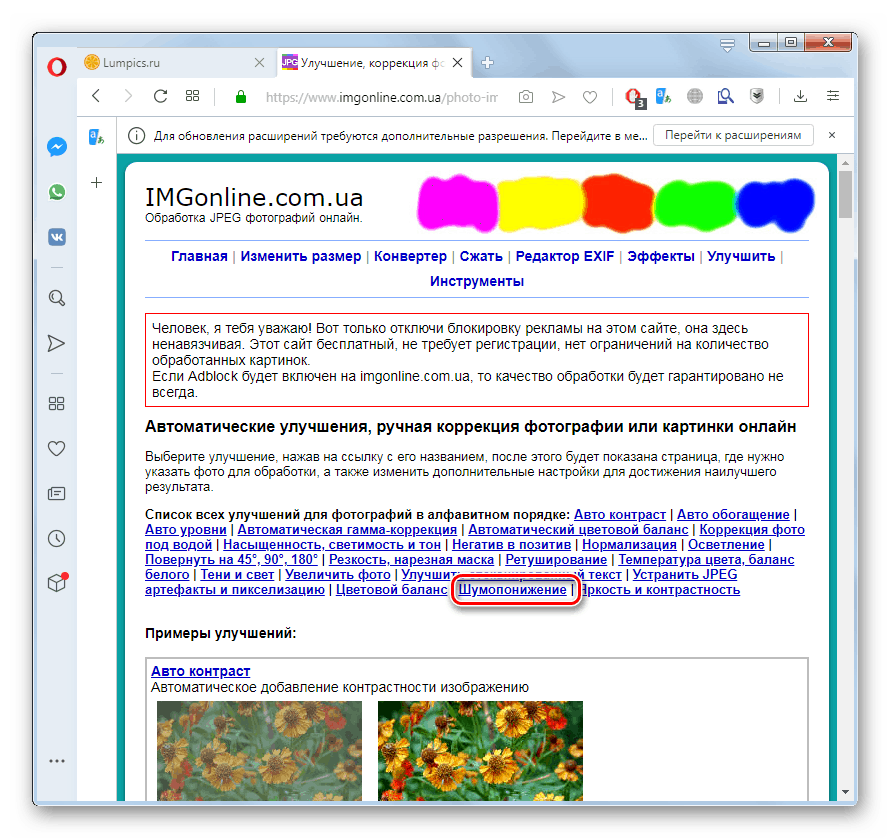
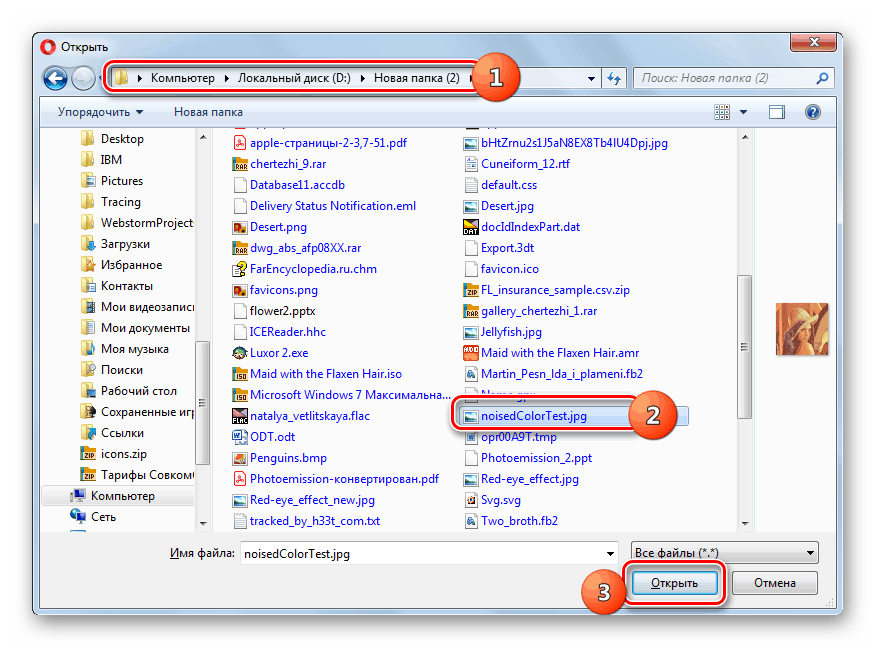
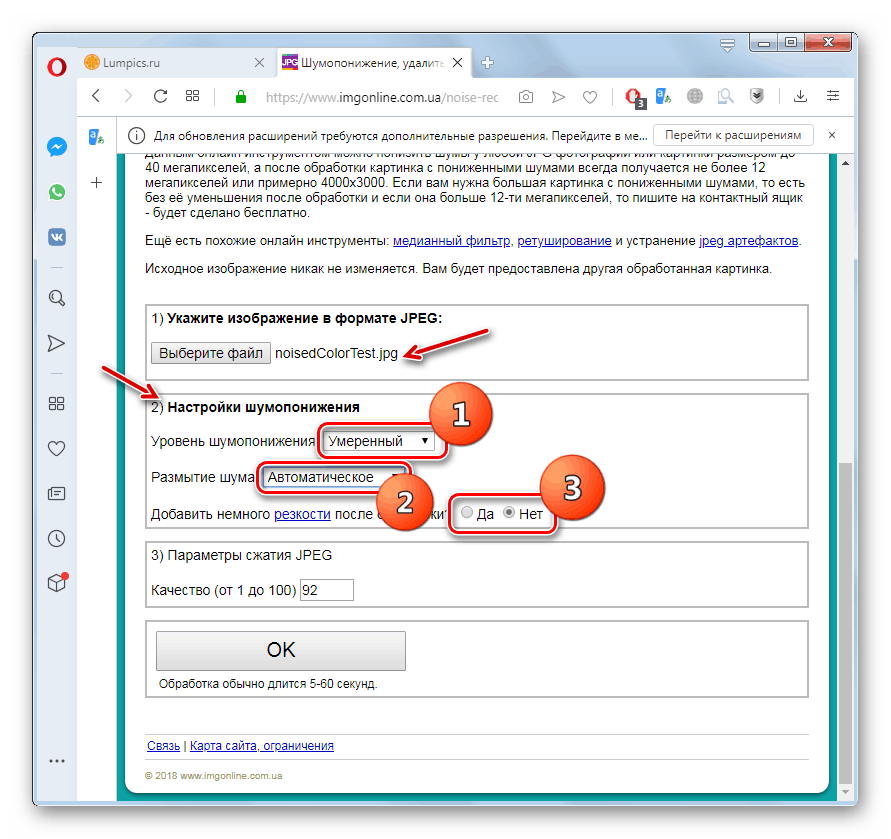
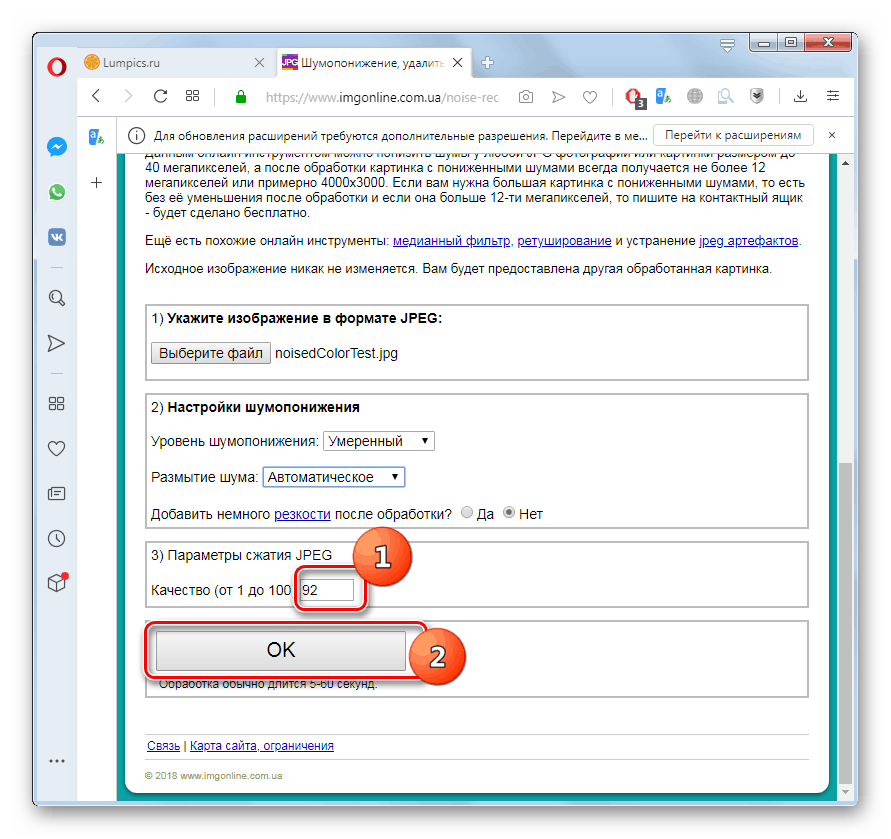
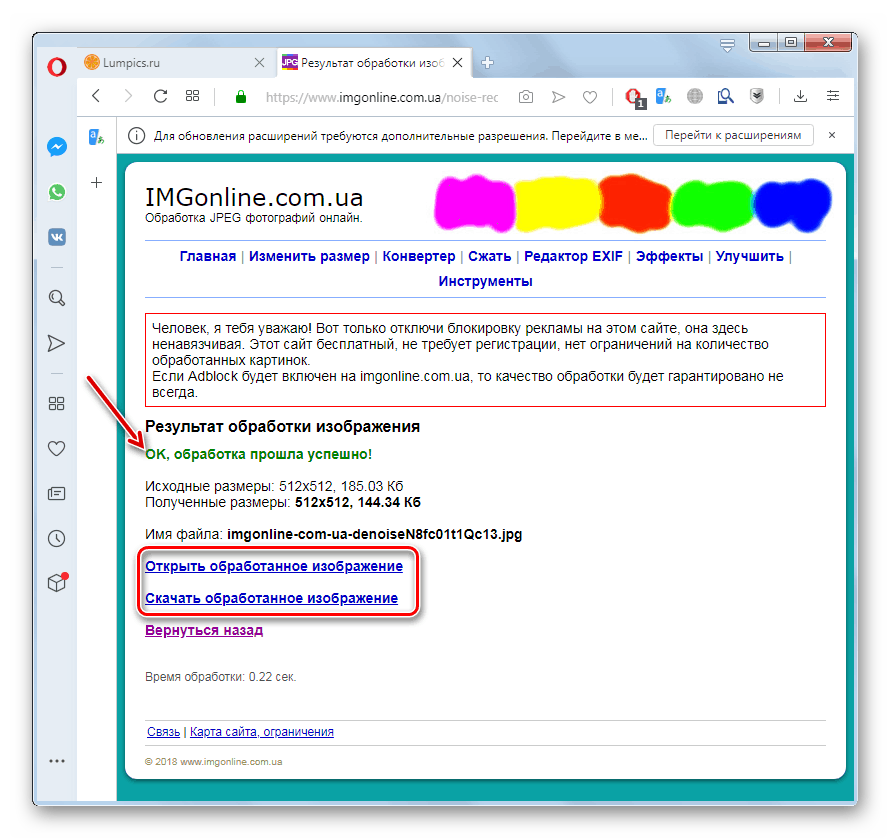
2. metoda: Croper
Zdaj bomo ugotovili, kako odpraviti hrup s fotografij s pomočjo večnamenskega spletnega urejevalnika slik Croper.
- Takoj po odhodu na glavno stran storitve morate naložiti sliko. Če želite to narediti, v meniju kliknite element »Datoteke« in na spustnem seznamu izberite možnost »Prenesi z diska« .
- Na strani za prenos kliknite na gumb "Izberi datoteko" .
- Zagnalo se bo okno za izbiro predmetov, popolnoma enako kot prejšnja obravnavana storitev. Tu se boste morali premakniti tudi v imenik datotek datoteke, ga izbrati in kliknite gumb "Odpri" .
- Ko se na strani prikaže ime datoteke, kliknite gumb »Prenesi« .
- Po tem bo fotografija naložena v storitev in prikazana v brskalniku.
- Zdaj pojdite v glavni meni, kliknite na točko »Operacije« in se nato z odprtih seznamov premaknite na predmete »Samodejna obdelava« in »Odstranjevanje hrupa « .
- Nato kliknite gumb »Odstrani hrup« .
- Po tem bo digitalni šum na fotografiji izbrisan ali pa se bo njihovo število znatno zmanjšalo. Če vas kakovost obdelave ni zadovoljila, kliknite gumb »Odstrani hrup«, dokler ne dobite sprejemljivega rezultata.
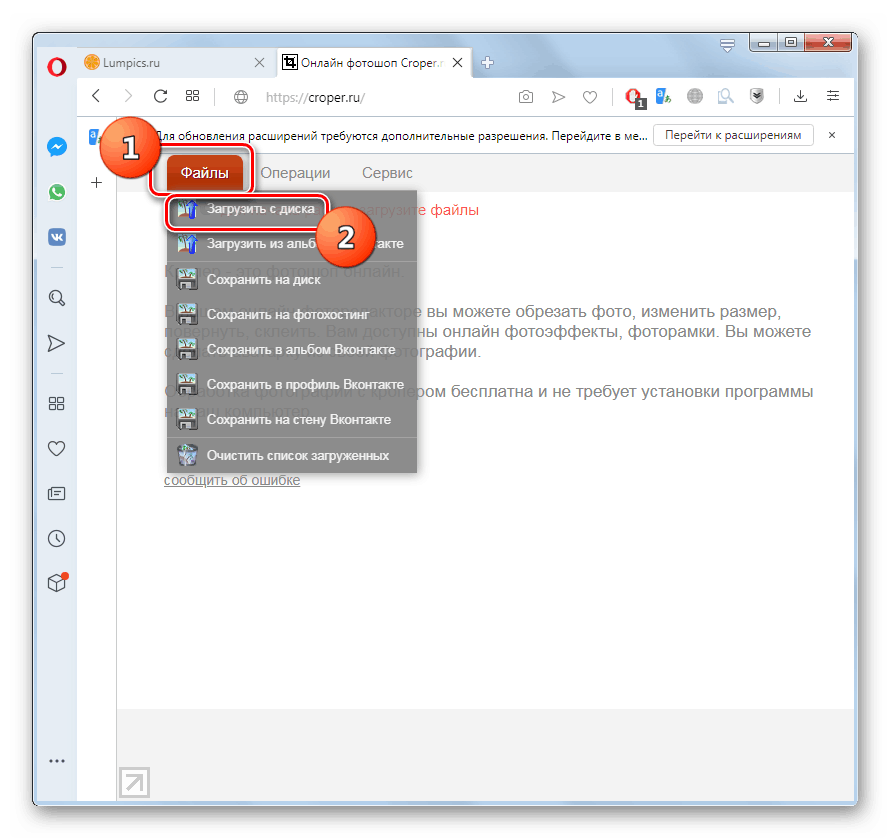
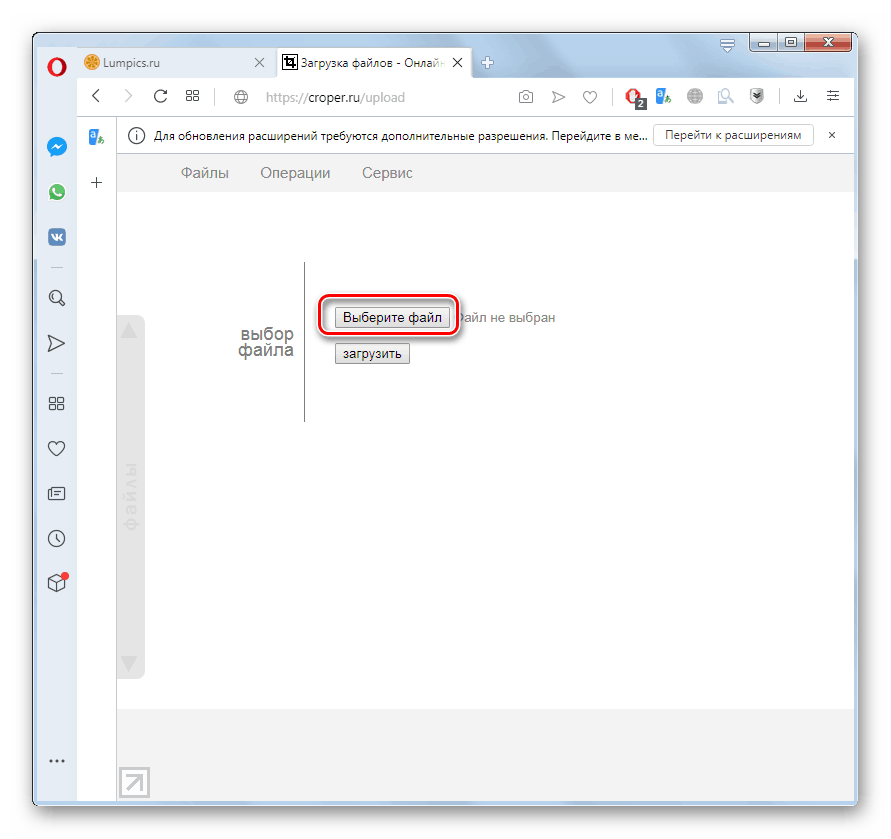
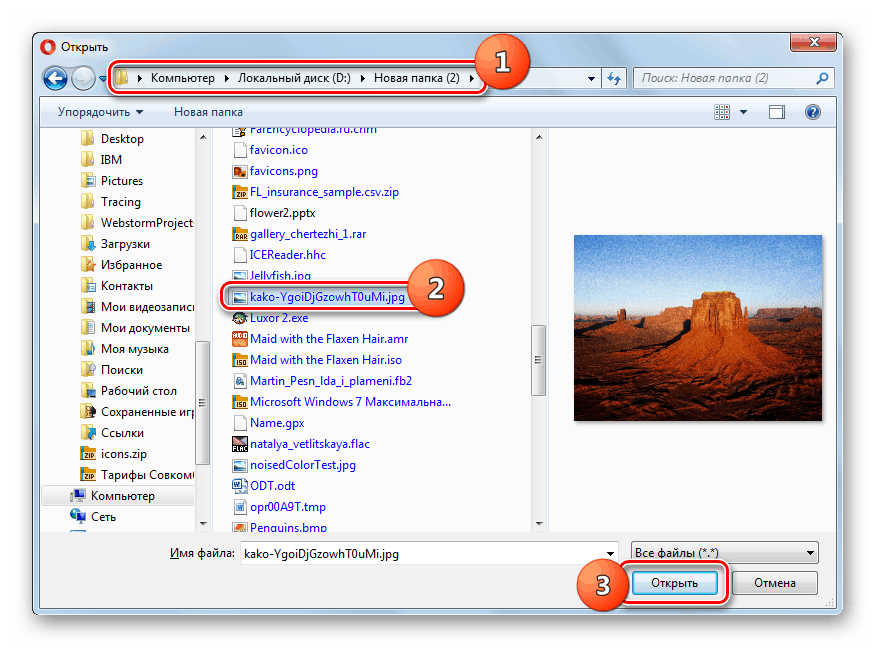
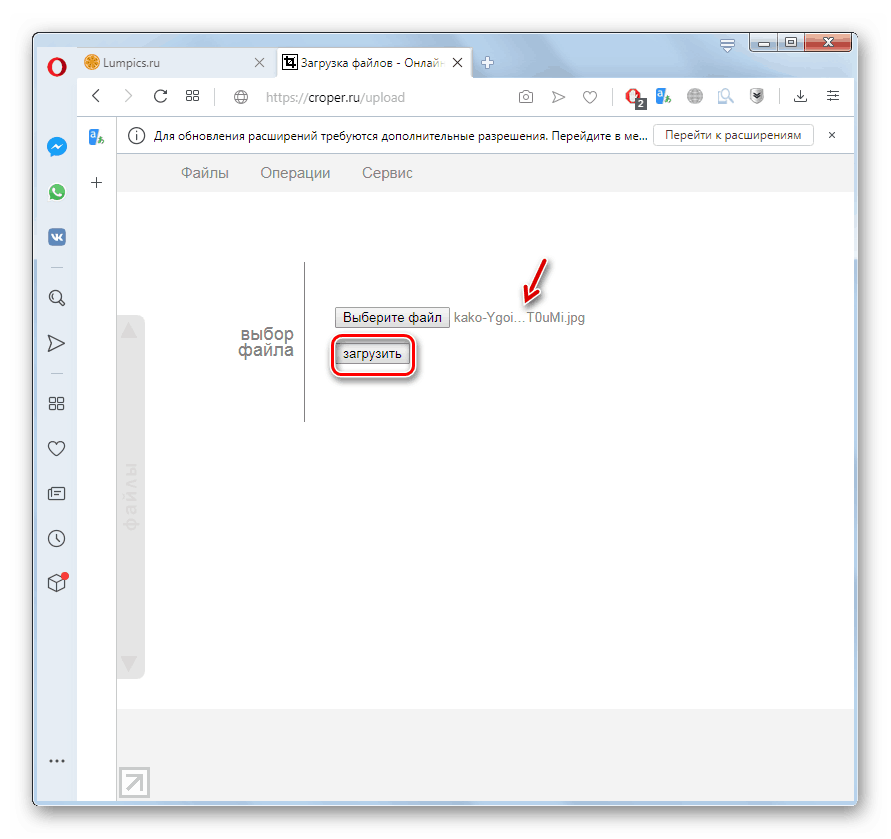
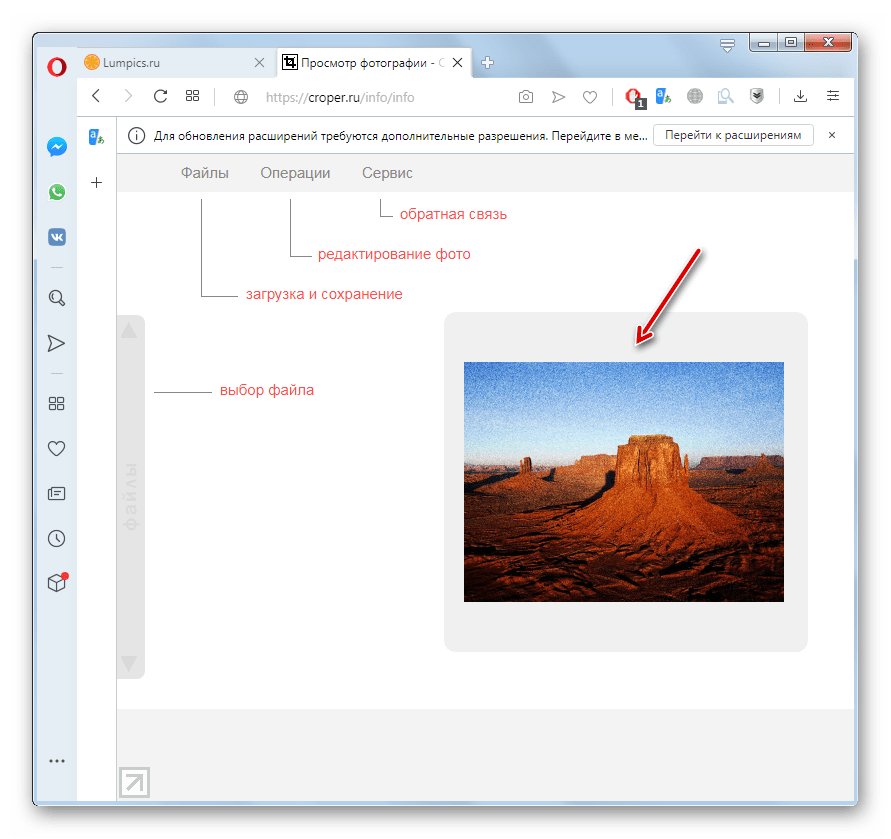
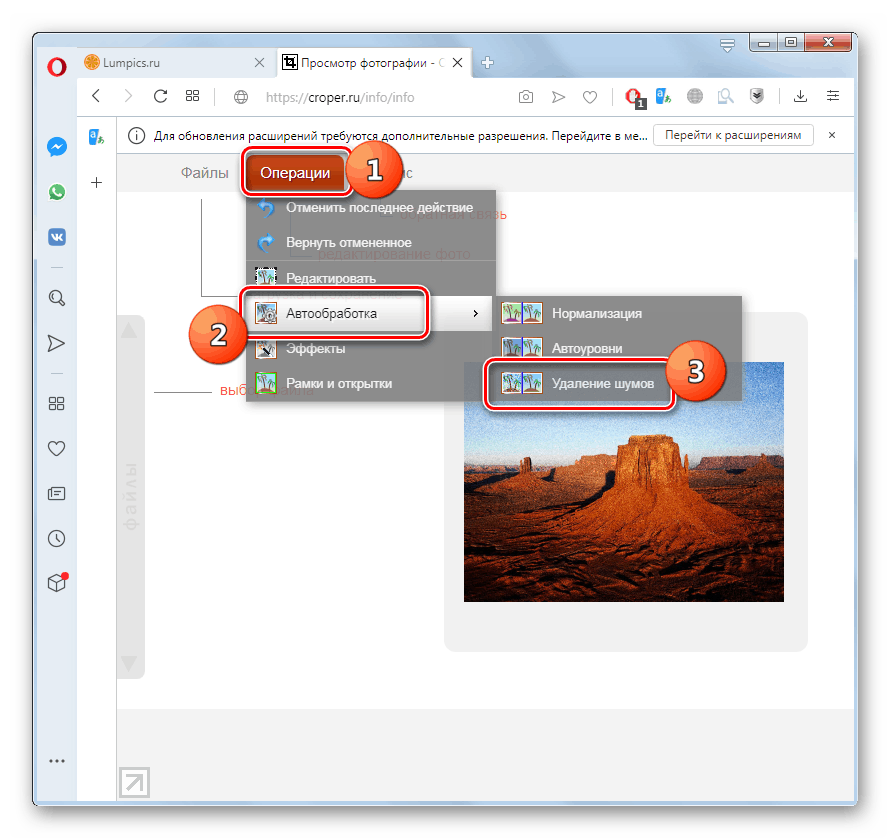
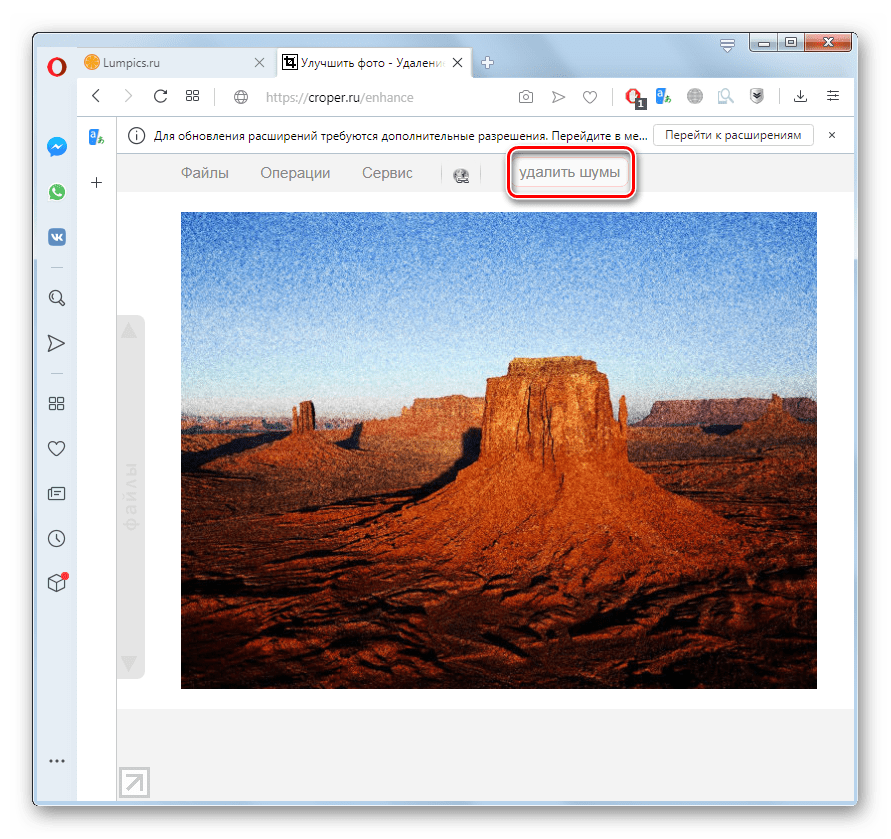
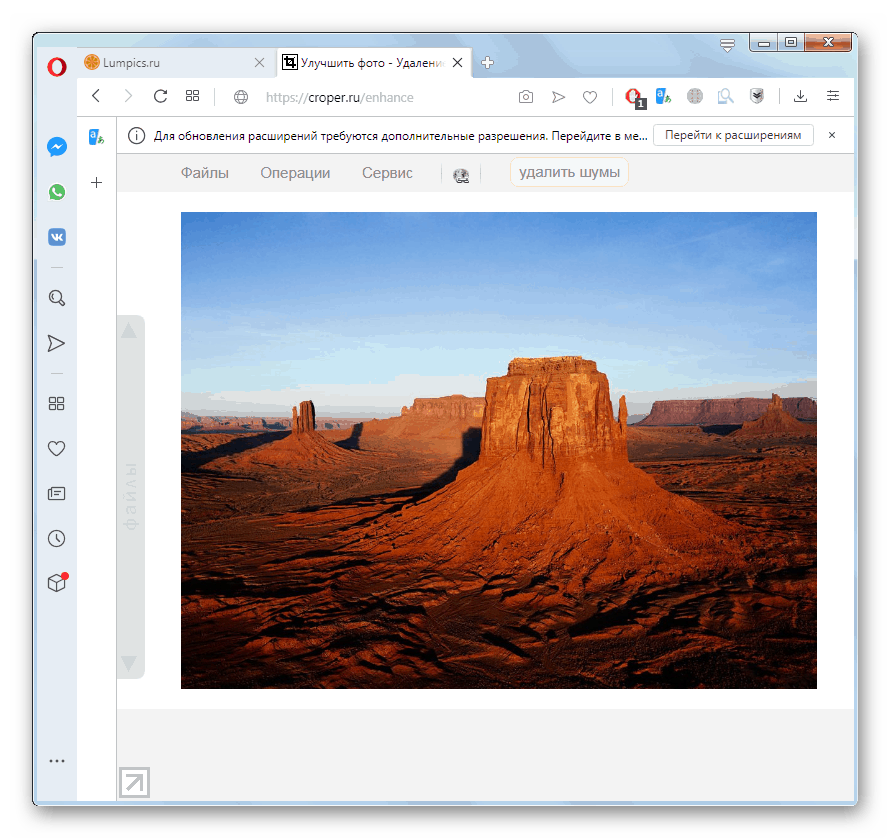
3. način: Spletni pretvornik fotografij
Naslednja storitev urejanja fotografij, ki med drugim omogoča zmanjšanje digitalnega hrupa, se imenuje Online-Photo-Converter. Privzeto ima vmesnik v angleščini, vendar je možno vključiti tudi ruski jezik.
Spletna storitev Online-Photo-Converter
- Ko odprete glavno stran storitve, kliknite zgornjo povezavo v desnem meniju na strani "Zmanjšanje hrupa slike" .
- Odprlo se bo stran za digitalno zmanjšanje hrupa. Jezik lahko takoj spremenite v ruščino. Če želite to narediti, s kazalcem miške premaknete nad spustni seznam z aktivno postavko "English" in izberite možnost "Russian" .
- Ko se jezik spremeni v ruščino, morate na težavo naložiti sliko težave. Če želite to narediti, kliknite element "Izberi datoteke" . Povlecite in spustite lahko tudi iz Explorerja v okno brskalnika.
- Zdaj, kot v prejšnjih primerih, pojdite v mapo, v kateri je slika, jo izberite in kliknite »Odpri«.
- Fotografija bo naložena. Na enak način lahko naložite več slik hkrati za množično obdelavo.
- Spodaj lahko določite nastavitve stiskanja (od 1 do 100). Privzeta vrednost je 90. Če tega parametra ni treba posebej spreminjati, ga lahko privzeto pustite. Nato kliknite »V redu«.
- Slike bodo obdelane, pomanjkljivost hrupa v njih pa bo zmanjšana. Če želite končno različico prenesti v računalnik, kliknite na element »Prenos« .
![Prehod na prenos popravljenih fotografij v računalnik s pomočjo storitve Online-Photo-Converter v brskalniku Opera]()
Pomembno! Če obdelanih fotografij iz storitve ne prenesete v roku dveh ur, bodo te izbrisane in jih boste morali znova obdelati.
- Po tem se bodo nastale fotografije v običajnem načinu prenesle na računalnik v ZIP arhiv.
Lekcija: Kako odpreti zip datoteke
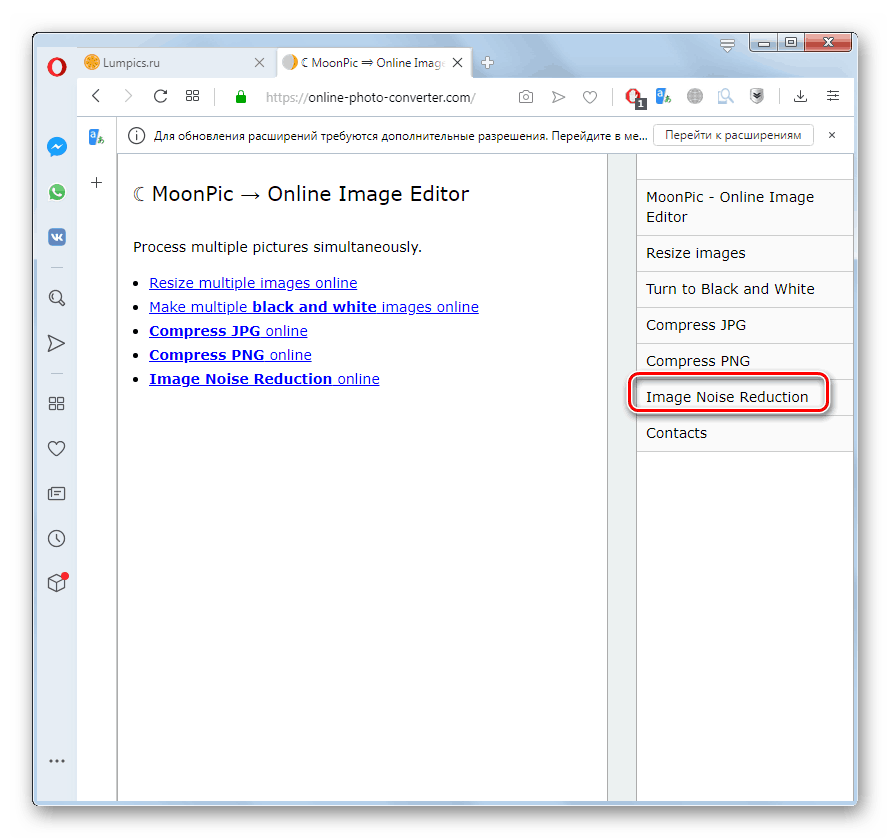
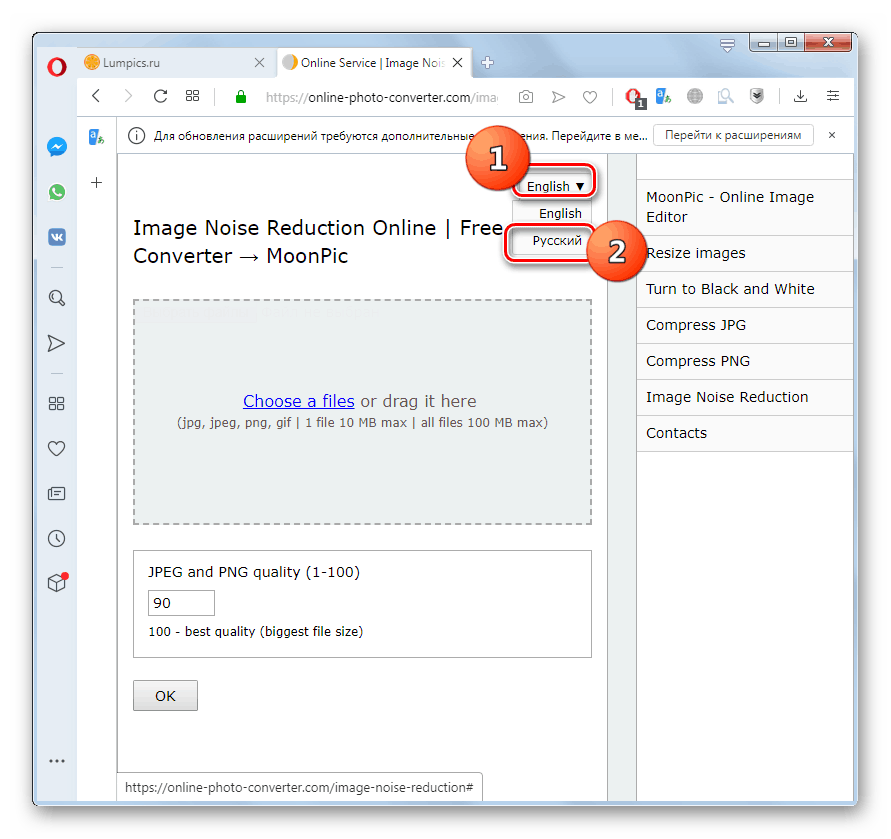
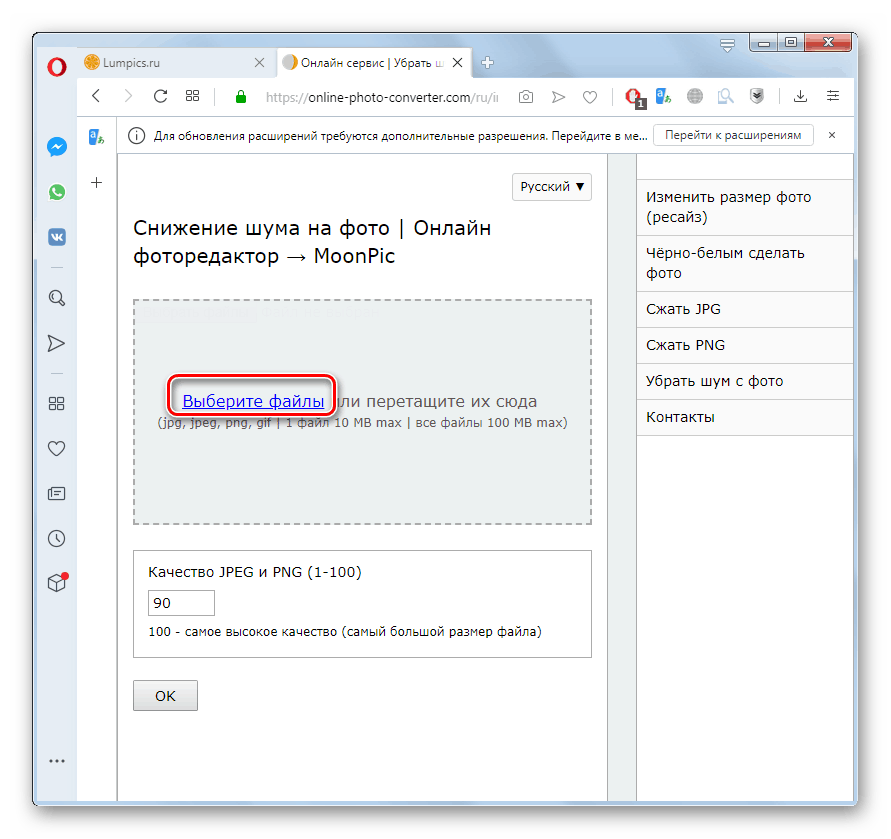
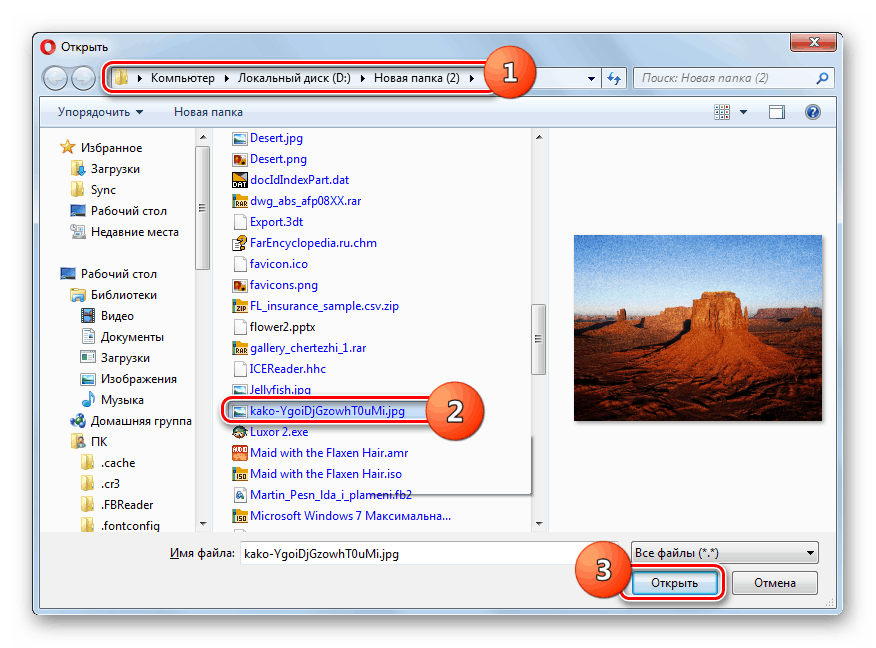
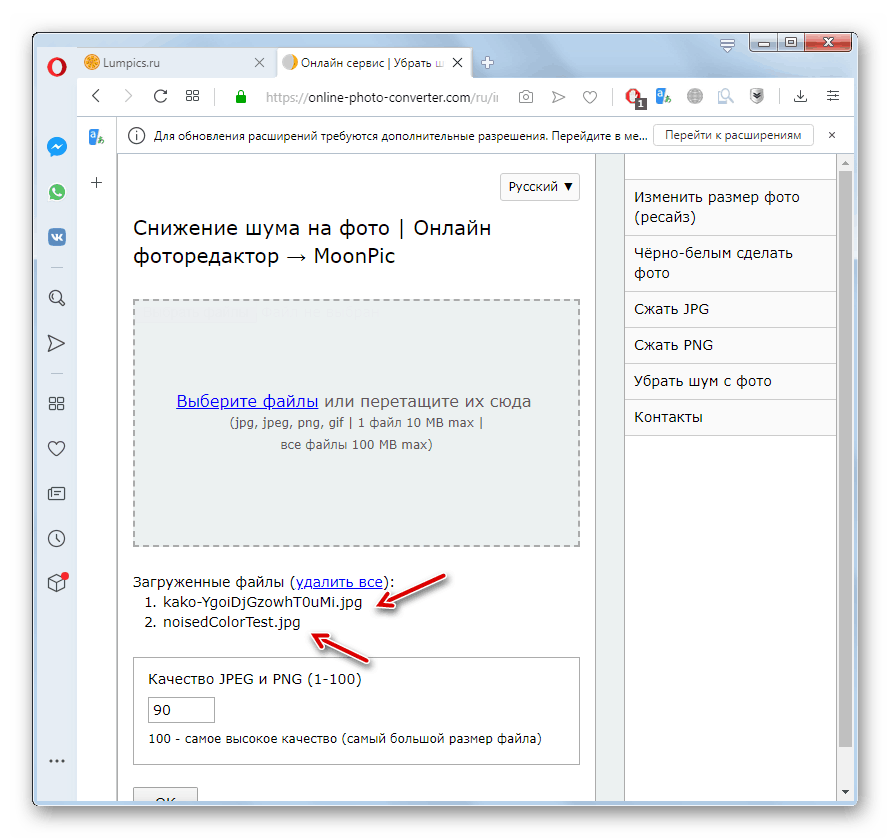
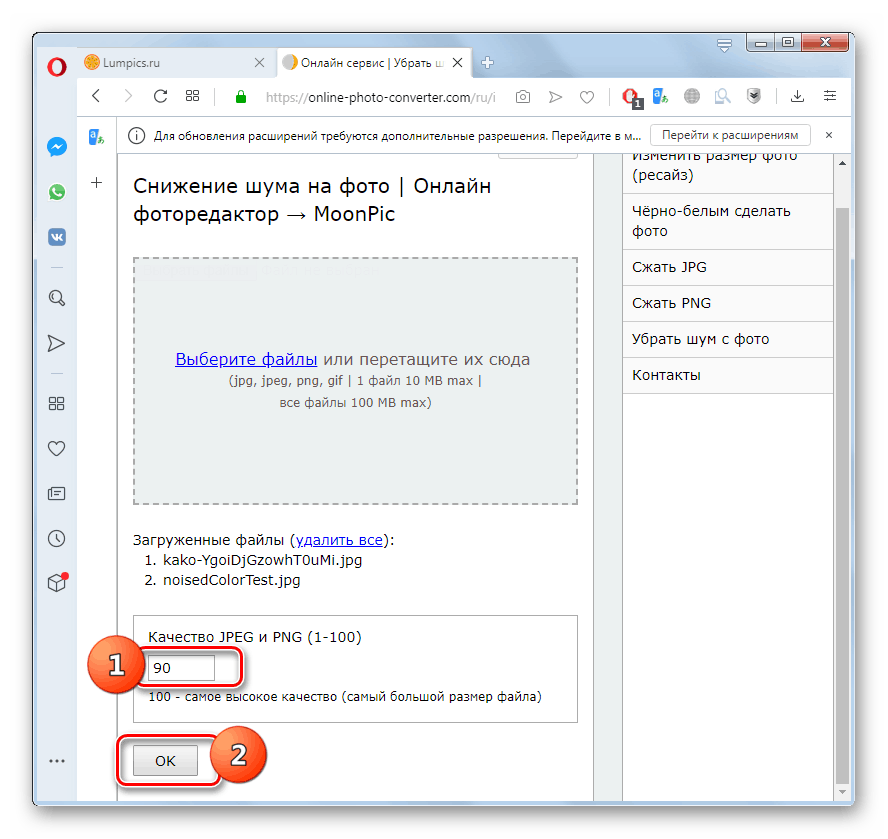
Metoda 4: Waifu2x
Naslednja storitev, ki se bo pomagala znebiti digitalnega hrupa na fotografiji, se imenuje Waifu2x.
- Ko kliknete zgornjo povezavo, morate v storitev naložiti težavno fotografijo. To lahko storite prav na glavni strani. Če želite to narediti, kliknite gumb "Izberi datoteko" .
- Odpre se okno za izbiro slike. Pojdite v imenik, kjer se datoteka nahaja, kliknite nanjo in kliknite gumb "Odpri" .
- Po nalaganju slike morate opraviti določene nastavitve, ki bodo pripomogle k boljši obdelavi zmanjšanja hrupa. V bloku "Vrsta slike" izberite eno od dveh možnosti slike z nastavitvijo izbirnega gumba: "Art" (privzeto) ali "Photo" .
V bloku »Odpravljanje hrupa« tudi s premikanjem izbirnih gumbov izberite eno od možnosti za stopnjo izvedbe postopka:
- "Šibka" ;
- Srednja (privzeto)
- "Močan" ;
- "Zelo močna . "
Obstaja tudi element „Ne“ , vendar se uporablja le, če ni potrebno zmanjšanje hrupa na fotografiji in je potrebna drugačna obdelava. Torej v našem primeru ta možnost ni primerna. Če ne veste, kateri element bi izbrali, zapišite vrednost "Povprečno" .
Spodaj v bloku "Povečanje" je možnost, da preuredite radijske gumbe, izvirno fotografijo povečate za 1,6 in 2-krat. Če ga ne potrebujete, pustite vrednost "Ne" .
- Preden pošljete fotografije v obdelavo, preverite polje za captcha, sicer storitev ne bo aktivirala postopka. Ko vnesete vse nastavitve in namestite captcha, kliknite "Pretvori" .
- Pretvorjena slika se bo odprla na novem zavihku brskalnika.
- Če se vrnete na prejšnji zavihek, lahko končno sliko prenesete tudi na računalnik. Če želite to narediti, znova vnesite captcha in kliknite gumb "Download" .
- Slika se prenese v računalnik v standardnem načinu.
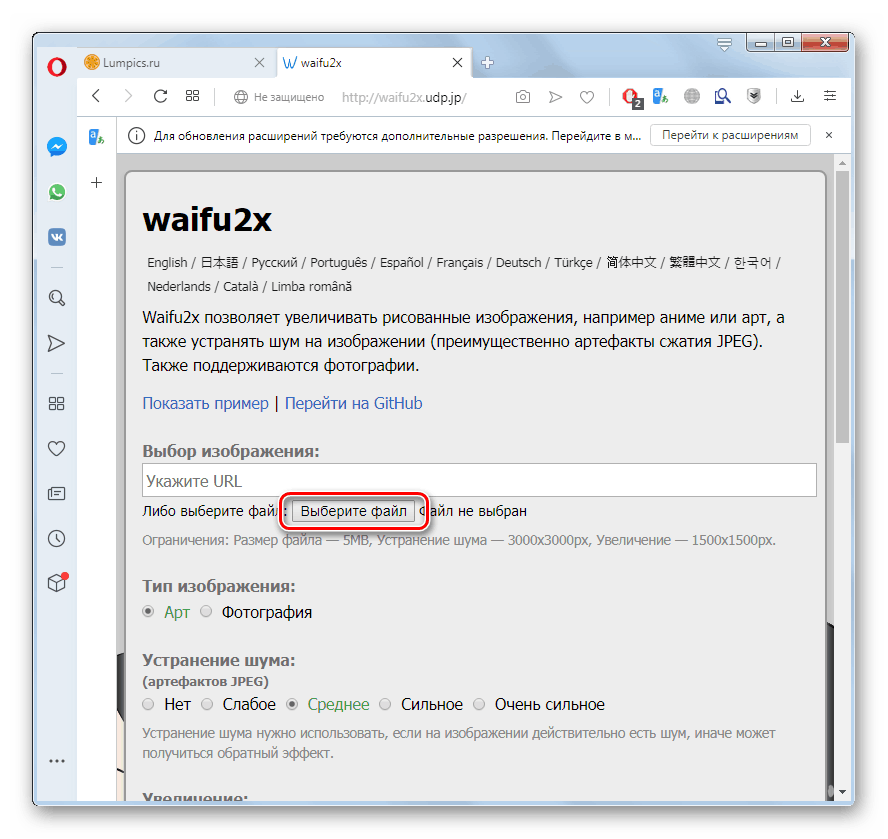
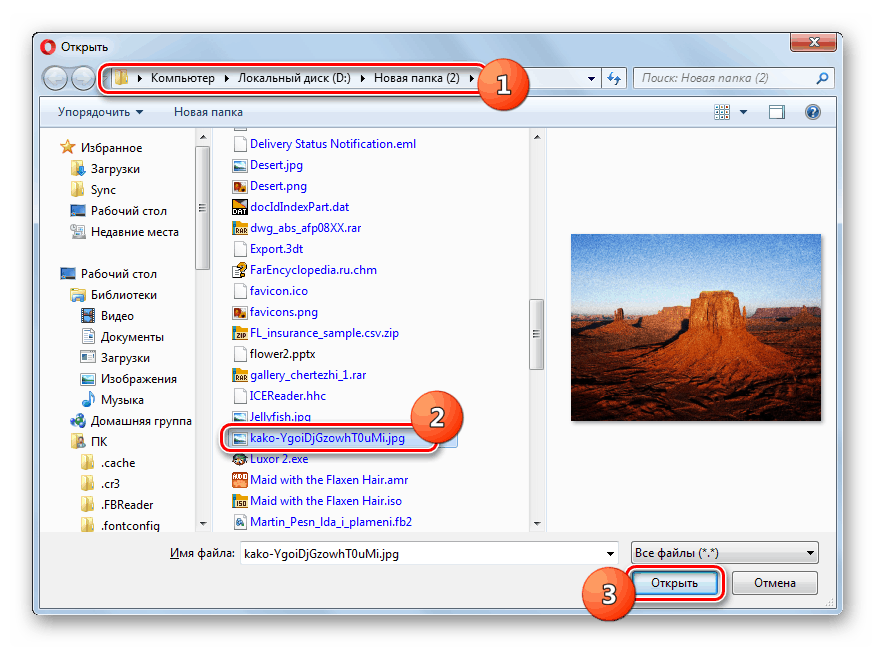
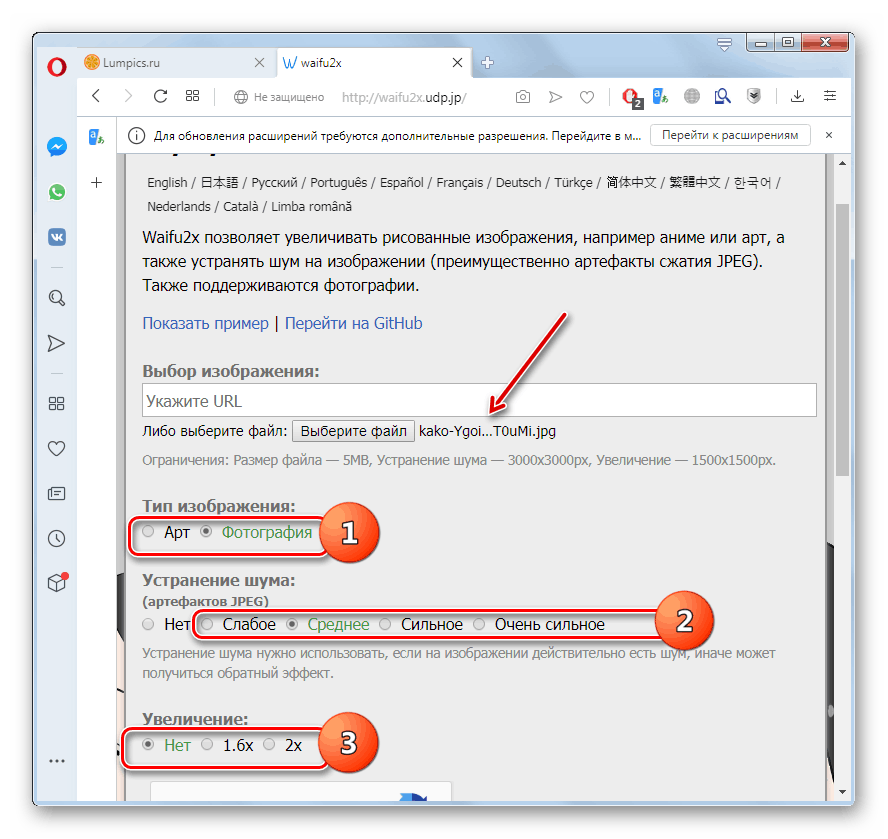
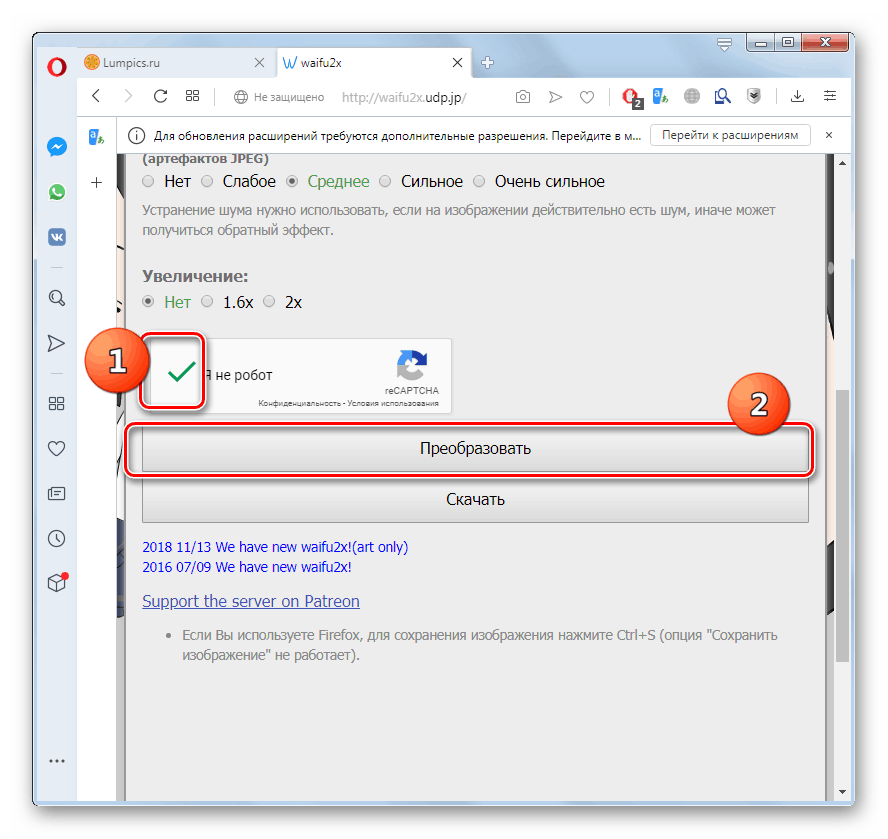

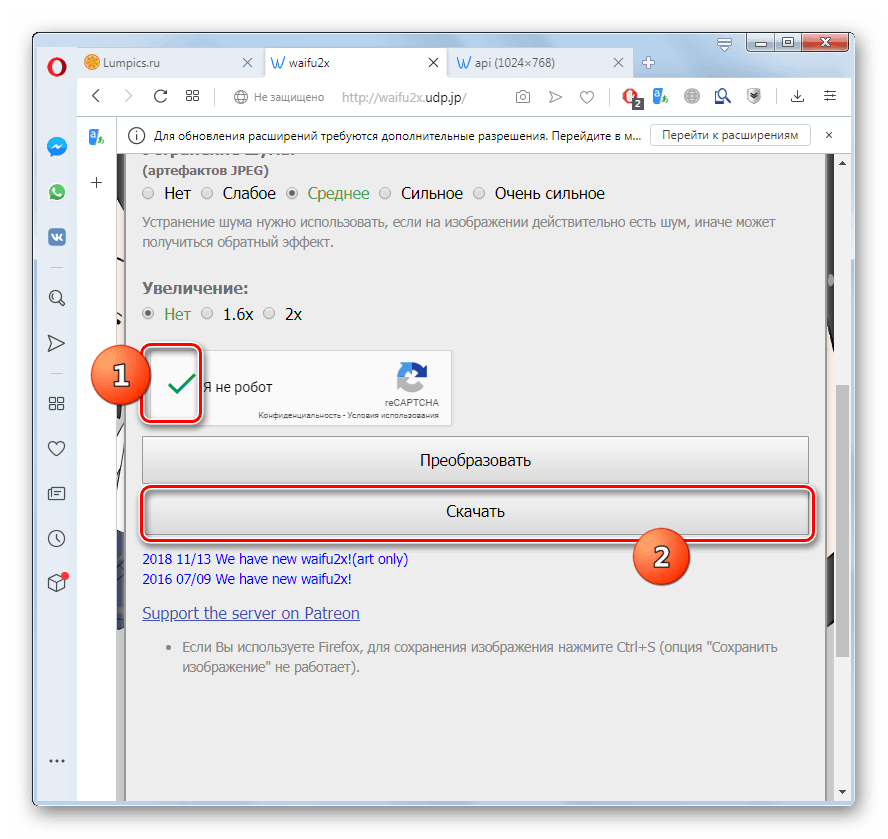
5. način: Pinetools
Hrup s fotografije lahko odstranite tudi z univerzalno storitvijo Pinetools, ki ponuja zelo široko paleto različnih orodij (kalkulatorji, pretvorba datotek, delo s fotografijami itd.). Njegova glavna pomanjkljivost je, da storitev podpira samo dva jezika - angleščino in španščino in nima vmesnika v ruskem jeziku.
- Ko odprete glavno stran spletnega mesta, v levem meniju kliknite element »Slike« .
- V razdelku za obdelavo slik poiščite ime orodja »Odstrani hrup« in kliknite nanj.
- Odpre se odsek spletnega mesta, na katerem je fotografija neposredno zmanjšana. Če želite težave s sliko naložiti v storitev, kliknite gumb »Izberi datoteko« .
- Odpre se okno za izbiro datotek. Pomaknite se do imenika za namestitev problematične fotografije na disk in po izbiri kliknite "Odpri".
- Ko je fotografija naložena v storitev, kliknite gumb »Odstrani hrup!« .
- Po tem se bo raven hrupa na fotografiji zmanjšala, na dnu okna pa bo prikazana njegova posodobljena različica. Zdaj lahko pretvorjeno sliko prenesete v računalnik v enem od treh formatov:
- PNG;
- Jpg;
- WEBP.
Če želite to narediti, kliknite na ustrezen element.
- Slika se bo naložila v računalnik s standardno funkcionalnostjo brskalnika.
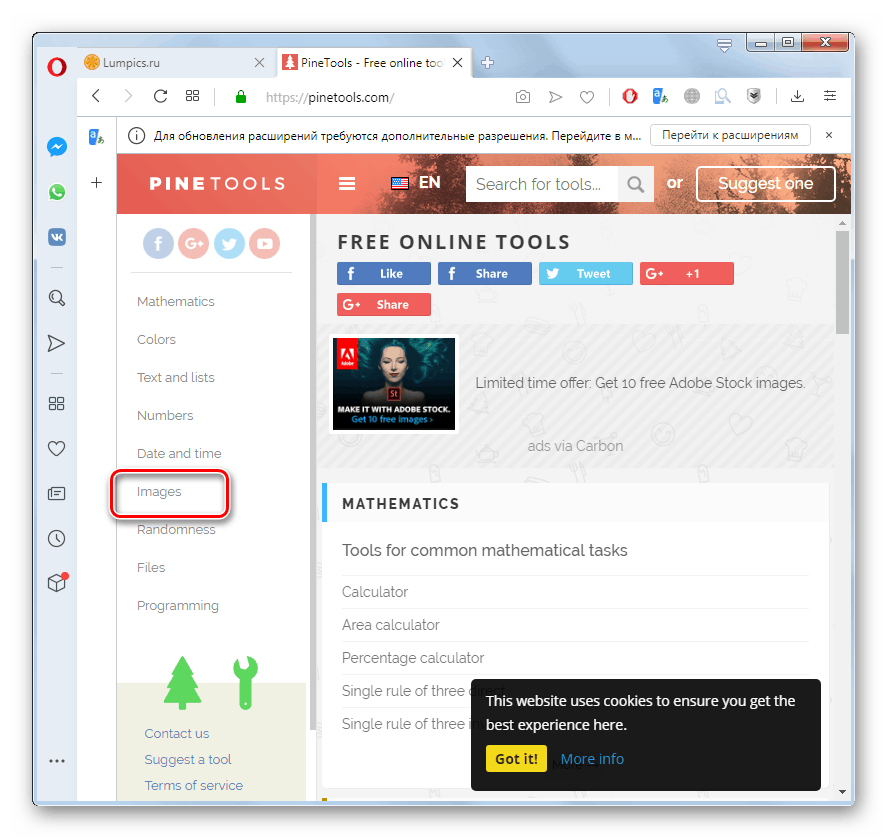
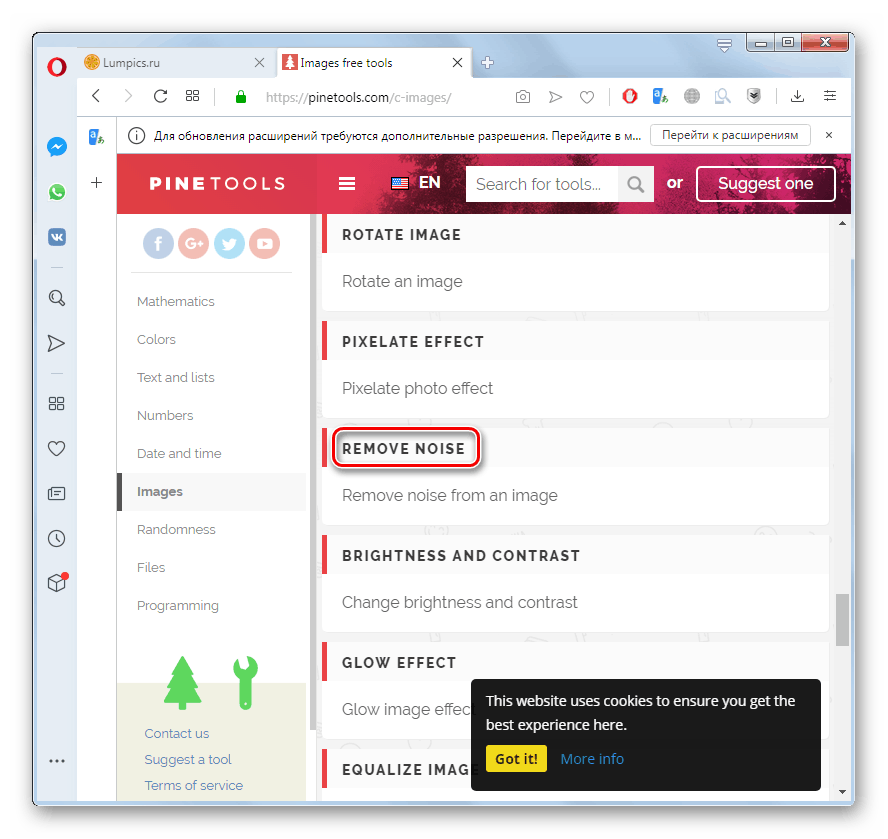
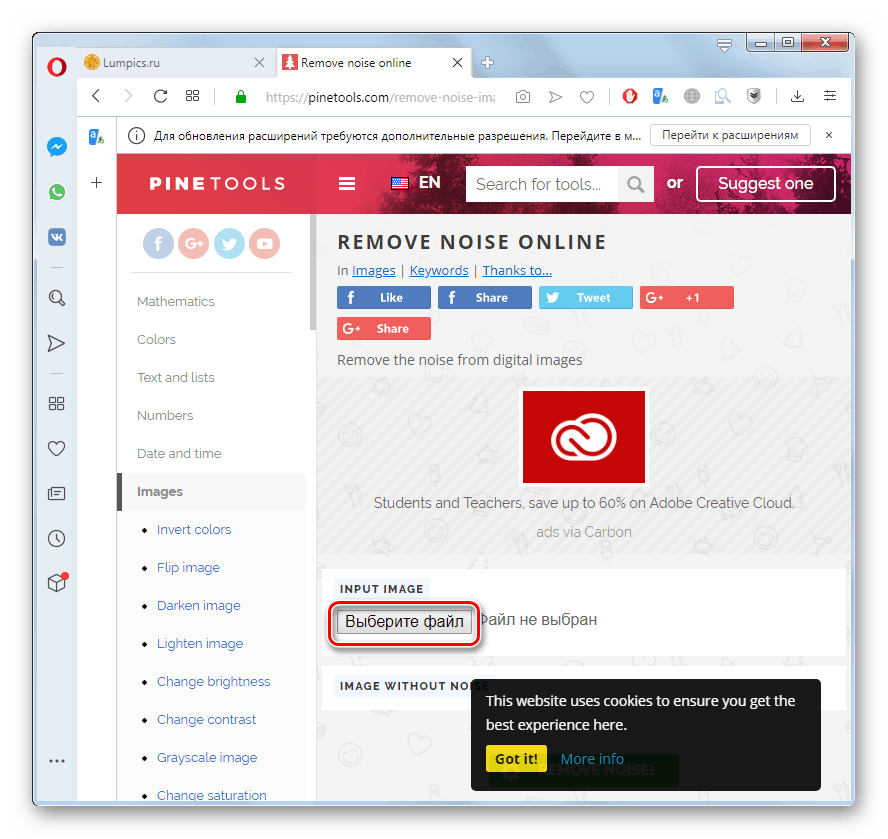
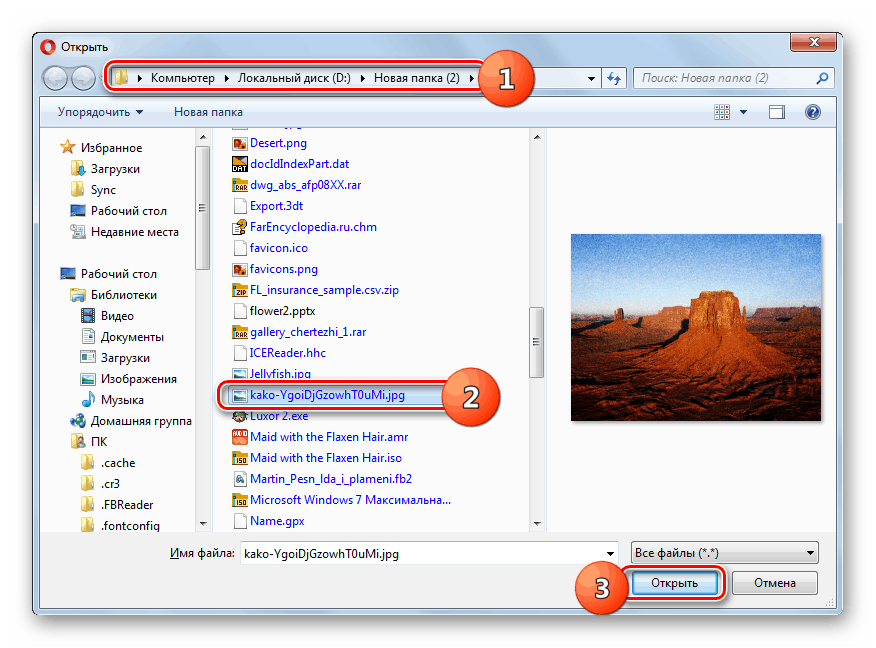
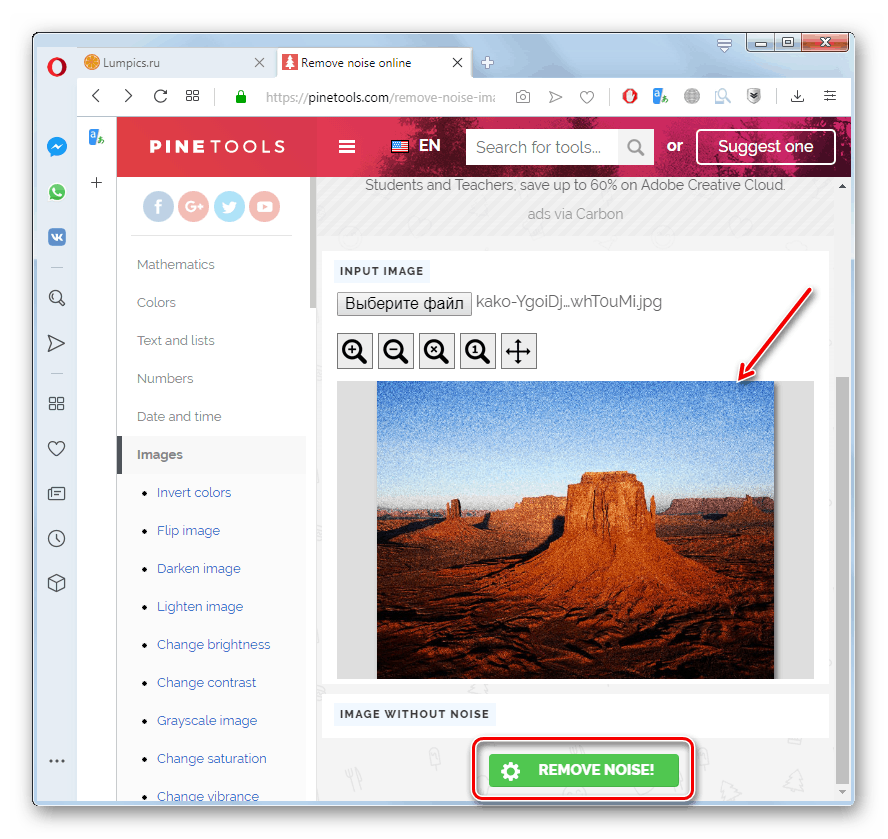
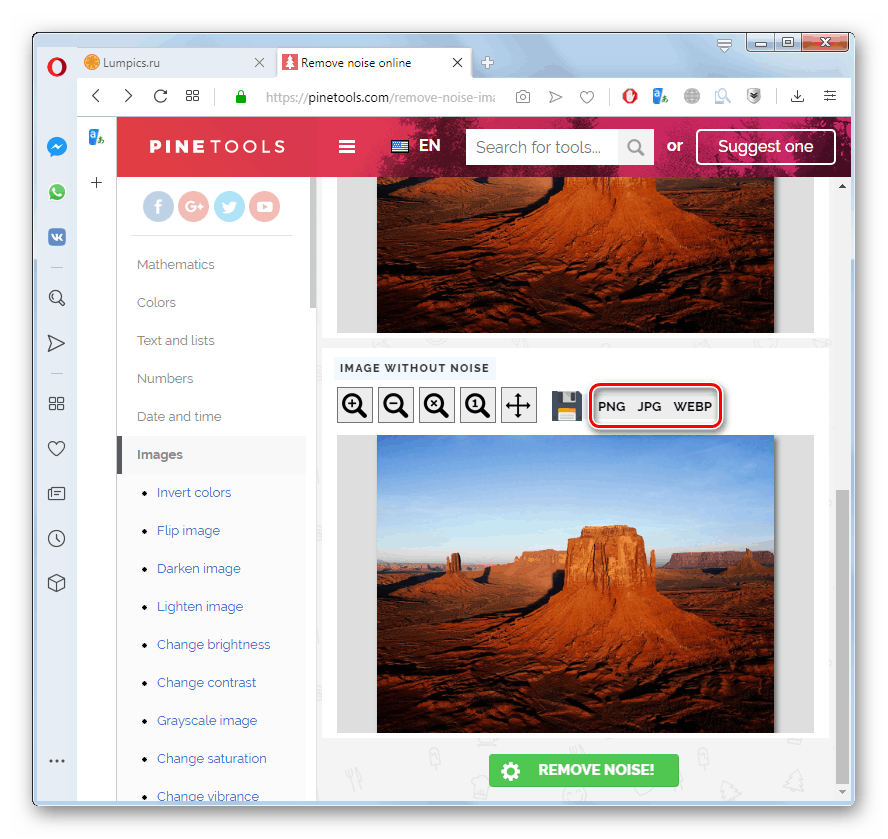
Kot vidite, je na fotografiji kar nekaj različnih spletnih storitev za odpravljanje hrupa. IMGonline, Online-Photo-Converter in Waifu2x omogočajo prednastavitev obdelave. Croper in Pinetools, nasprotno, sta primerna za tiste uporabnike, ki se ne želijo spopadati z dodatnimi nastavitvami, saj vam omogočajo, da pretvorbo zaključite v samo enem kliku.